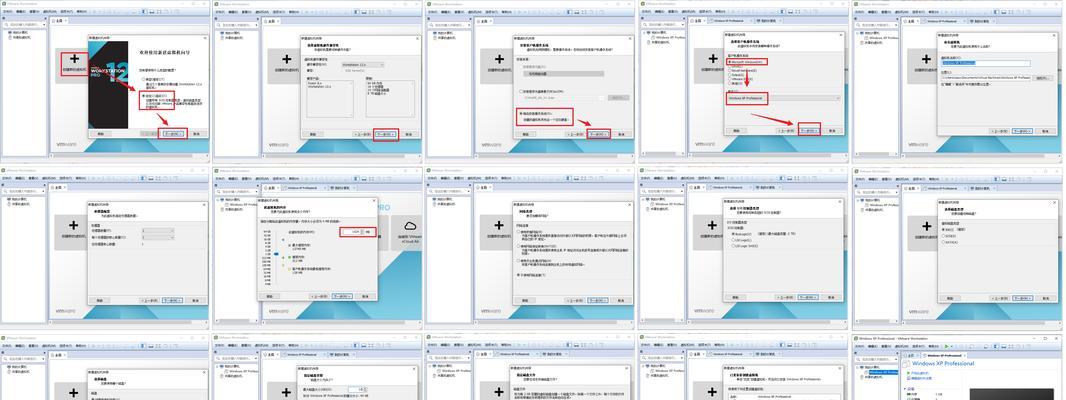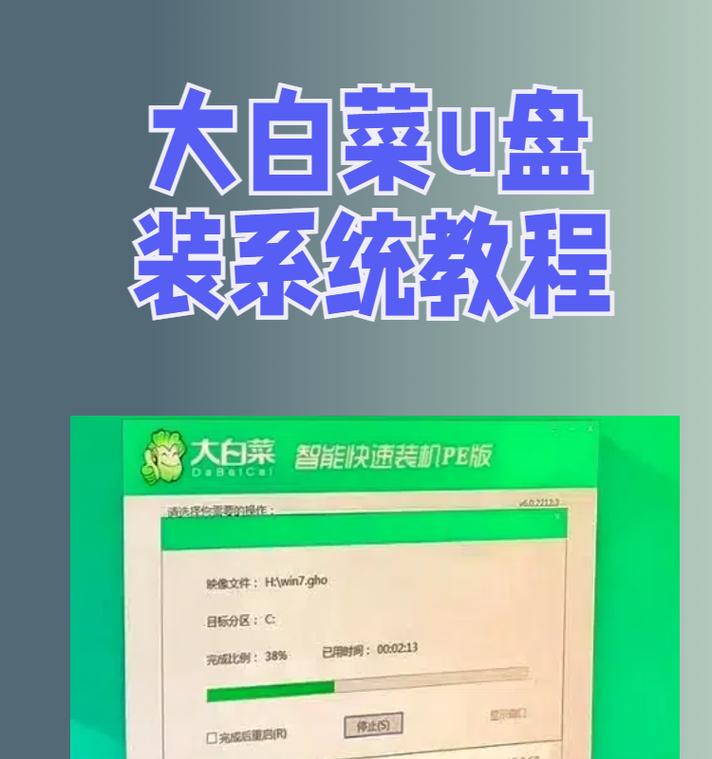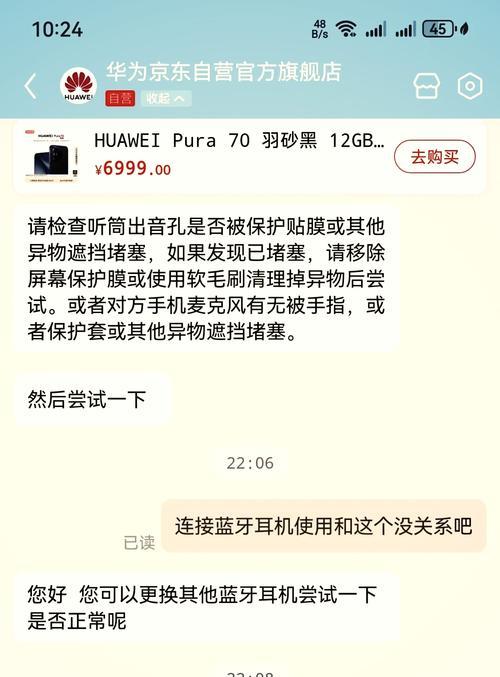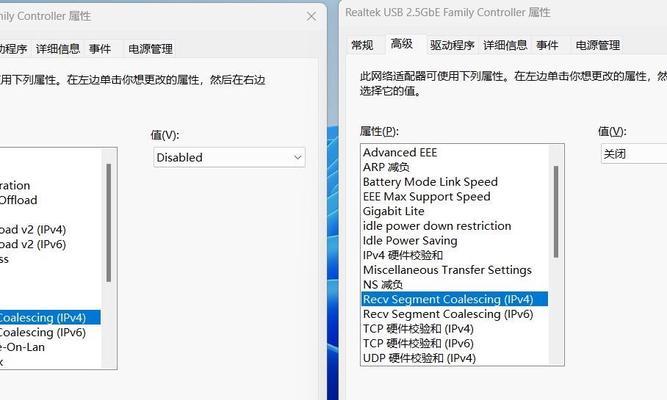现代操作系统的安装已经变得越来越简便,我们不再需要使用光盘或者其他传统的安装媒介。本文将介绍如何使用优盘来安装操作系统,让您在电脑重装或者升级时轻松完成。
一、选择合适的优盘容量
对于一般的操作系统安装来说,8GB或者16GB的优盘容量已经足够使用。但如果您需要安装更大的操作系统或者有其他特殊需求,可以选择更大容量的优盘。
二、备份重要数据
在进行操作系统安装之前,务必备份您的重要数据,以免在安装过程中丢失。
三、下载操作系统镜像文件
从官方网站或者其他可靠渠道下载您所需要的操作系统镜像文件,并保存到电脑的硬盘上。
四、准备好一个可用的优盘
将您选择的优盘插入电脑的USB接口,并确保它是一个可用的、没有重要数据的优盘。请注意,这个过程将会格式化您的优盘,所以确保没有重要的数据。
五、格式化优盘
在电脑资源管理器中,右键点击您的优盘,选择“格式化”。确保文件系统为FAT32,并开始格式化。
六、创建可启动的优盘
打开一个可用的启动盘制作工具,将刚刚下载的操作系统镜像文件写入到优盘中。等待写入过程完成。
七、设置电脑的启动顺序
在电脑开机时,按下指定的按键进入BIOS设置界面,将启动顺序设置为优盘优先。保存设置并重启电脑。
八、进入操作系统安装界面
重启电脑后,系统会自动从优盘启动,并进入操作系统安装界面。根据提示选择合适的语言、时间和地点设置。
九、选择安装类型
根据您的需求,选择进行全新安装或者升级安装。如果您要将优盘上的操作系统替换掉原有的系统,请选择全新安装。
十、分区和格式化
根据实际需要,对硬盘进行分区和格式化。您可以选择默认设置,也可以根据个人需求进行自定义设置。
十一、安装操作系统
根据界面提示,点击“安装”按钮,开始安装操作系统。这个过程可能会持续一段时间,请耐心等待。
十二、重新启动电脑
安装完成后,系统会提示您重新启动电脑。将优盘拔出,按照提示重启电脑。
十三、配置操作系统
重新启动后,按照系统的提示进行一些基本的设置,例如创建用户名和密码等。
十四、安装驱动程序和软件
根据您的需要,安装所需的驱动程序和软件,并更新系统补丁,以保证系统的正常运行和安全性。
十五、享受新的操作系统
恭喜您!您已经成功用优盘安装了新的操作系统。现在,您可以尽情享受新系统带来的优势和便利了。
通过本教程,您可以轻松地使用优盘安装操作系统,无需繁琐的光盘安装过程。请记得备份重要数据,并仔细遵循每个步骤的指导,以确保安装过程顺利完成。祝您操作系统安装成功!